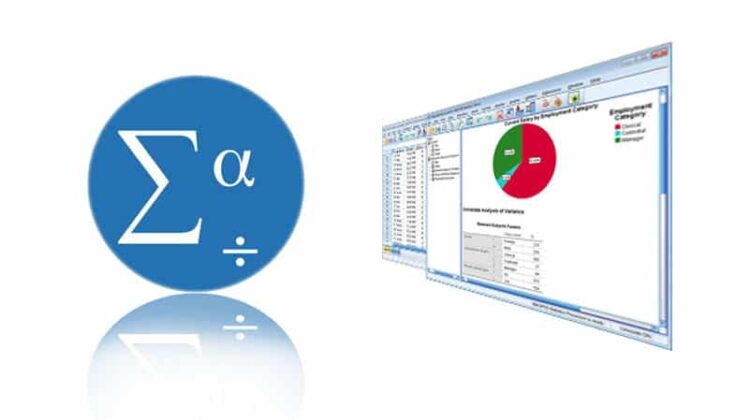Mempelajari ilmu statistik menjadi semakin mudah dengan adanya perangkat lunak yang bernama SPSS. Bagi kamu yang ingin belajar SPSS, kali ini kami akan memberikan tutorial Cara Instal dan Download SPSS Gratis di Laptop + Aktivasi. Yuk, simak tutorial berikut ini!
1. Cara Download SPSS di Laptop
Langkah pertama yang harus dilakukan adalah kunjungi situs resmi IBM SPSS di sini. Setelah itu pilih menu “Pricing” dan akan muncul beberapa pilihan paket. Untuk kali ini, kita akan menggunakan pilihan “SPSS Statistics Subscription Standard”.
Nah, pada bagian bawah pilihan “SPSS Statistics Subscription Standard” akan muncul form untuk melakukan pendaftaran. Silakan isi data-data yang diperlukan di situ, lalu klik tombol “Download”.
Selanjutnya, kamu akan diarahkan ke laman “IBM Download Director”. Tekan tombol “Install” yang ada di laman tersebut, dan tunggu hingga proses instalasi selesai.
2. Cara Instal SPSS di Laptop
Jika proses download telah selesai, kamu bisa membuka file instalasi SPSS yang telah terdownload. Pilihlah opsi “Run As Administrator” saat membuka file instalasi tersebut.
Pada proses instalasi SPSS, kamu akan diminta untuk memilih bahasa dan juga menyetujui persyaratan lisensi. Setelah itu, klik tombol “Next”.
Pada layar selanjutnya, kamu akan diminta untuk memilih jenis instalasi. Pilihlah opsi “Complete” dan klik tombol “Next”.
Lalu, kamu akan melihat tampilan konfigurasi awal dan menentukan lokasi instalasi SPSS. Pilihlah lokasi yang sesuai untuk instalasi SPSS dan klik tombol “Next”.
Pada layar selanjutnya, kamu akan diminta untuk memilih komponen instalasi. Pada tahap ini, pastikan semua komponen telah dicentang dengan benar. Setelah itu, klik tombol “Install” untuk melanjutkan proses instalasi.
Proses instalasi akan memakan waktu beberapa menit. Tunggu hingga proses instalasi selesai. Pada layar terakhir, klik tombol “Finish” untuk menyelesaikan proses instalasi SPSS.
3. Cara Aktivasi SPSS
Setelah proses instalasi selesai, kamu akan diminta untuk melakukan aktivasi SPSS. Berikut adalah cara aktivasi SPSS di laptop.
Pertama-tama, bukalah program IBM SPSS Statistics yang telah terinstall. Setelah itu, klik tombol “License Product” yang ada di sebelah kanan atas tampilan program.
Lalu, akan muncul jendela baru yang meminta Kamu untuk memasukkan kode lisensi. Masukkanlah kode lisensi secara lengkap dan benar. Setelah itu, klik tombol “Next”.
Kamu harus memastikan informasi lisensi yang sudah Kamu masukkan sudah benar. Jika informasi lisensi sudah benar, klik tombol “Next”.
Setelah menekan tombol “Next”, letakkan centang pada kotak yang menunjukkan Kamu telah menerima persyaratan lisensi. Klik tombol “Next” untuk meneruskan proses aktivasi.
Terakhir, setelah proses aktivasi selesai, klik tombol “Finish” untuk menyelesaikan proses aktivasi SPSS.
4. FAQ
Berikut adalah beberapa pertanyaan dan jawaban seputar SPSS.
Q: Apa itu SPSS?
A: SPSS atau Statistical Product and Service Solutions merupakan perangkat lunak yang digunakan untuk analisis statistik. SPSS biasanya digunakan dalam berbagai bidang seperti ilmu sosial, bisnis, kesehatan, dan lain-lain.
Q: Apa saja keunggulan dalam menggunakan SPSS?
A: Ada beberapa keunggulan saat Kamu menggunakan SPSS, yaitu:
- Mudah digunakan dan dapat melakukan kalkulasi data secara cepat.
- Dapat melakukan keberagaman analisis seperti deskriptif, korelasi, regresi, dan masih banyak lagi.
- Mempunyai kemampuan menghasilkan grafik dan tabel statistik yang dapat Kamu pahami dengan mudah.
5. Video Tutorial Cara Instal dan Download SPSS Gratis
Berikut adalah video tutorial Cara Instal dan Download SPSS Gratis yang bisa Kamu lihat dan praktekkan.
Semoga tutorial Cara Instal dan Download SPSS Gratis di Laptop + Aktivasi ini bisa membantu Kamu dalam proses belajar analisis statistik dengan menggunakan perangkat lunak SPSS. Selamat mencoba, dan semoga berhasil!